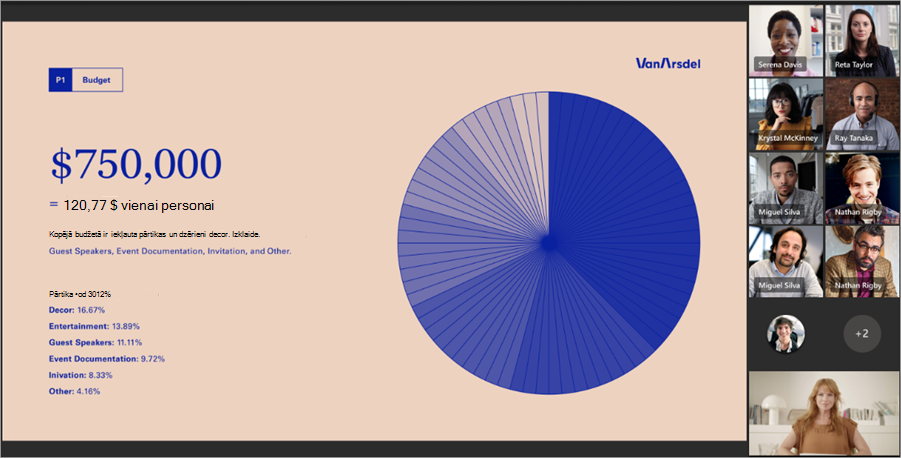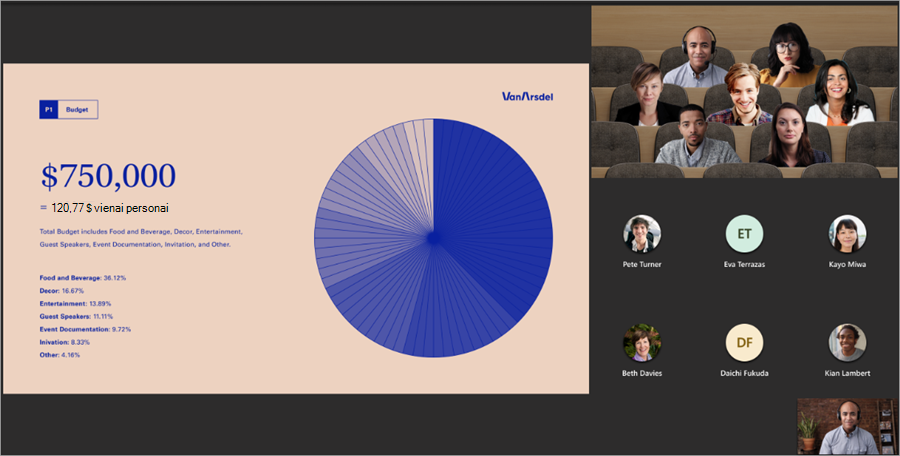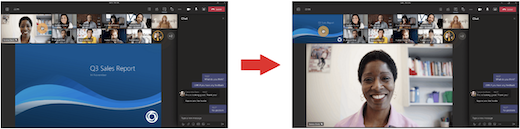Sapulces skata pielāgošana lietojumprogrammā Microsoft Teams
Teams sapulces ir pārveidotas, lai nodrošinātu koplietotu saturu priekšā un centrā un iezīmētu aktīvos runātājus. Kad pievienojaties Teams sapulcei, Teams viedi paredz, ko vēlaties skatīt, un maina dalībnieku sīktēlu un satura lielumu atkarībā no scenārija.
Ja kāds kopīgo saturu, piemēram, prezentāciju, Teams optimizē izkārtojumu, lai padarītu šo saturu pēc iespējas lielāku, vienlaikus rādot vairāk video dalībnieku.
Grupas koprežīmā palielina video lielumu, lai jūs varētu redzēt personu sejas, vienlaikus skatot koplietoto saturu.
Šie sapulču skati būs redzami pēc noklusējuma, taču tālāk norādītas dažas lietas, ko varat pielāgot savā sapulcē.
Lai piespraustu savu video,
-
Novietojiet kursoru virs video plūsmas.
-
Blakus
-
Atlasiet Piespraust man
-
Lai atspraustu sevi, novietojiet kursoru virs video plūsmas un atlasiet Citas opcijas
Lai piespraustu cita cilvēka video:
-
Novietojiet kursoru virs video plūsmas.
-
Atlasiet Papildu
-
Atlasiet Piespraust man
-
Lai atspraustu kādu personu, novietojiet peles kursoru virs šīs personas video plūsmas un atlasiet Citas
Celiet kādas personas video plūsmu, lai to izceltu visiem sapulces dalībniekiem. Organizētāji un prezentētāji var slāpēs jebkuru personu video plūsmu, tostarp savu.
Lai slāpētu video plūsmu:
-
Novietojiet kursoru virs video plūsmas un atlasiet Papildu opcijas
-
Atlasiet Aktualitātes visiem lietotājiem,
-
Lai noņemtu video plūsmu no aktualitātes, novietojiet virs tās kursoru un atlasiet Citas opcijas
personas arī iziet no aktualitātes, atlasot Iziet
Papildinformāciju skatiet rakstā Kādas personas video izraudzīšana Teams sapulcē.
Mainiet sapulces dalībnieku orientāciju uz ekrāna augšpusi, lai uzturētu labāku kontaktpersonu ar citiem, kamēr saturs tiek koplietots.
Kad esat sapulcē, dodieties uz sapulces vadīklām un atlasiet Skatīt
Liels galerijas skats ir pieejams, ja vismaz desmit lietotāji ir ieslēdzuši kameras. Ja Teams sapulcēm pievienojas vairāk nekā 49 dalībnieki, tās visas skatiet galerijā ar lapām.
Lai atvērtu lielu galerijas skatu, atlasiet
Lai mainītu to, cik dalībnieku var redzēt vienlaikus, sapulces vadīklās
Ja esat sapulcē ar galerijas skatu un kāds kopīgo saturu, pēc noklusējuma saturs tiek parādīts sapulces skata centrā un video tiek pārvietoti uz sāniem vai augšas.
Galerijas skatā atlasiet dalībnieka video, lai kopīgoto saturu samainītu ar galeriju. Šī darbība ļauj dalībnieku video nokļūt sapulces skata centrā un pārvieto saturu, piemēram, koplietojamu darbvirsmu vai PowerPoint prezentāciju, uz sapulces skata sāniem vai augšpusi.
Lai kopīgoto saturu atkal atvērtu sapulces skata centrā, atlasiet saturu, lai to atkal apmainītu.